Apple ID を使用すると、iCloud サイトまたは「探す」アプリを通じてロックされた iPhone を消去してロックを解除できます。ただし、ロックされた iPhone にアクセスする方法は他にもあることは言うまでもありません。本日の記事では、Apple ID なしで iPhone のパスコード ロックを解除する最良の方法をいくつか説明します。それでは、これ以上何も言わずに記事を読み進めましょう。
Apple IDなしでiPhoneのパスコードを解除する必要がある理由
デバイスへのアクセスが不可欠な特定の状況では、Apple ID を使用せずに iPhone パスコードのロックを解除する必要がある場合があります。Apple ID を使用せずに iPhone パスコードのロックを解除する必要があることを示す 2 つのシナリオを次に示します。
Apple ID で iPhone のロックを解除したいのですが、Apple ID やパスワードを思い出せず、回復できません。
以前の所有者の Apple ID で署名された中古の iPhone を工場出荷時の状態にリセットする必要があります。ただし、「探す」がオンになっており、以前の所有者に連絡して機能をオフにすることができません。iOS デバイスをリセットすると iCloud アクティベーション ロックが有効になるため、デバイスのリセットが停止されます。
Apple IDなしでiPhoneのパスコードを解除する方法[探す機能がオンの場合]
「iPhoneを探す」が有効になっている場合、Apple IDなしでiPhoneのパスコードを解除する方法が2つあります。1つ目は古いパスコードを使用する方法で、2つ目はPassixer iPhone Unlockerを使用する方法です。これらの方法がどのように機能するかを、読み進めて確認しましょう。
オプション1. 古いパスコードを使用する[iOS 17以降]
古いパスコードを使用して iPhone のロックを解除する機能は、iOS 17 アップグレードで実装されました。このオプションを使用すると、パスコードを変更してから 72 時間以内に以前のパスコードを使用して iPhone のロックを解除できます。必要なのは、以下の手順に従うことだけです。
ステップ1: 「iPhone を利用できません」というメッセージが画面に表示されるまで、「間違った」パスコードを入力します。
ステップ2: 「パスコードを忘れた場合」>「以前のパスコードを入力」を選択します。
ステップ3: 正しい「古いパスコード」を入力し、画面の指示に従って iPhone のロックを解除します。
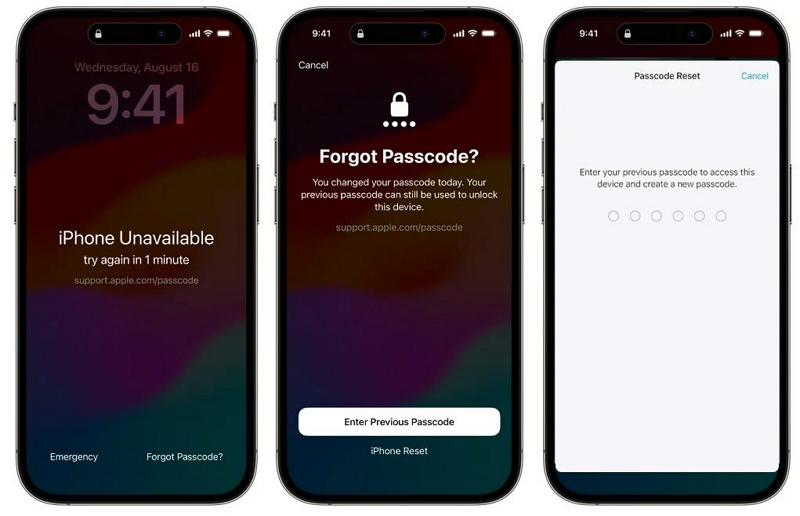
オプション2. Passixer iPhone Unlockerを使用する
古いパスコードを思い出せない場合や、過去72時間以内にiPhoneのパスコードを変更していない場合は、 Passixer iPhoneロック解除 iPhone からパスコードを消去するアプリ。
Passixer は、高度な機能を使用して Apple ID やパスコードなしで iPhone のロックを解除できる強力な iPhone ロック解除アプリです。このツールは、シナリオに関係なく 6 種類の iPhone ロックを解除できます。Apple ID、画面パスコード、スクリーンタイム パスコード、iTunes バックアップ パスワードなどを忘れた場合でも、デバイスを損傷することなくロックを解除するのに役立ちます。
さらに、Passixer iPhone Unlocker は最大 99.99% という非常に高い成功率を誇り、最新の iOS 17 を含むあらゆる iOS バージョンを実行しているすべての iPhone と互換性があります。
主な特徴
- パスコード、Face ID、Touch ID を含むすべての種類の iPhone 画面ロックをワンクリックで削除します。
- 数ステップで iPhone の MDM ロック、iCloud アクティベーション ロック、iTunes バックアップ暗号化などのより複雑なロックの問題を回避する高度なツールを提供します。
- データを失うことなく、あらゆる iPhone モデルでスクリーンタイム パスコードをバイパスします。
- ロック解除操作中にユーザーのプライバシー保護を保証するスマート セキュリティ システムを誇ります。
Passixer を使用して iPhone のパスコードを消去する方法
ステップ1: Passixer iPhone Unlocker をインストールし、コンピュータでソフトウェアを実行します。
ステップ2: 「パスコードの消去」機能を選択し、「開始」ボタンをクリックして選択を確認します。

ステップ3: iPhone をコンピューターに接続し、ツールが接続を確立するまで待ちます。
その後、iPhoneの情報が画面に表示されますので、情報を確認し、「開始」ボタンをクリックして、ロック解除プロセス用の「ファームウェア」をダウンロードしてください。

ステップ4: 「次へ」ボタンをクリックし、「空」フィールドに「0000」コードを入力します。次に、「ロック解除」ボタンをクリックします。

最後に、Passixer は iPhone から画面ロックの解除を開始します。

Passixer で iPhone のパスコードを削除した後、デバイスで「探す」が有効になっているため、iCloud アクティベーション ロックの問題が発生する可能性があります。そのため、アクティベーション ロックを削除するには、ツールの iCloud アクティベーション ロック バイパス機能を使用することをお勧めします。
この機能の使用方法については、以下の手順を参照してください。
ステップ1: 「Passixer iPhone Unlocker」を開き、「iCloud アクティベーションロックをバイパス」を選択します。

ステップ2: iPhoneをコンピュータに接続する。
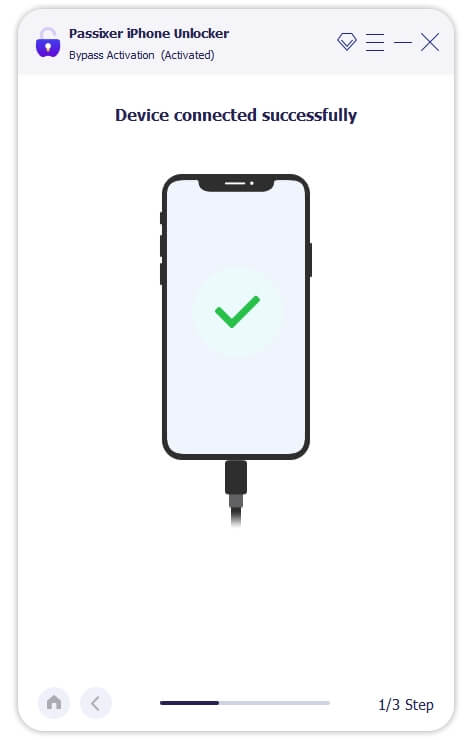
ステップ3: 次に、「開始」をクリックして、iPhone を脱獄する必要があります。Passixer は、デバイスを脱獄するための画面上の指示を提供しています。
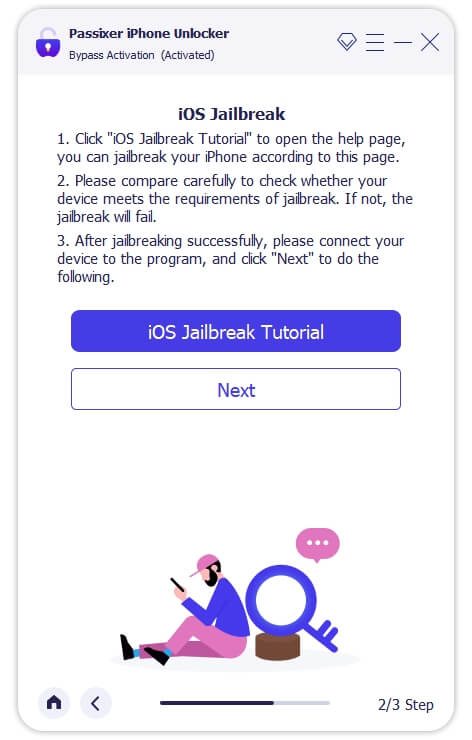
ステップ4: 脱獄が完了したら、「次へ」ボタンをクリックして、ツールが完了するまで待ちます。
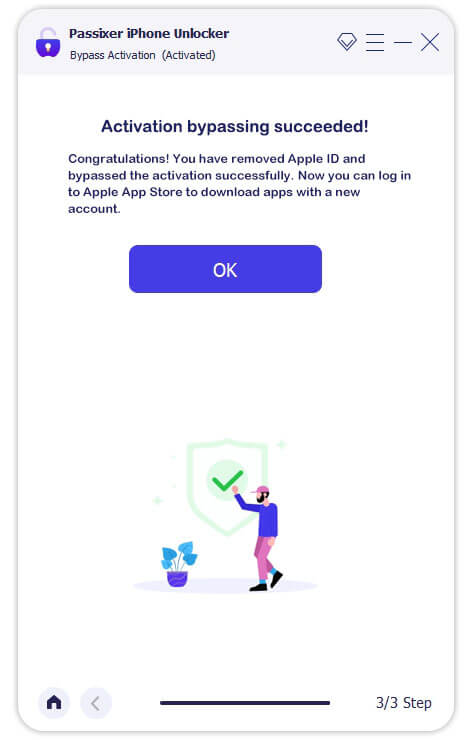
Apple IDなしでiPhoneのパスコードを解除する方法[Apple IDを忘れた場合]
Apple ID アカウントまたはパスワードを忘れただけの場合は、Apple ID 認証情報を簡単に回復し、iCloud または「探す」を使用して iPhone のロックを解除できます。状況に対処するために、Apple ID アカウントまたはパスワードを回復する方法を以下に説明します。
オプション1: 忘れたApple IDのパスワードをリセットする
iPhone のロックを解除するための Apple ID パスワードを思い出せない場合は、忘れてしまった Apple ID パスワードをリセットすることが最善の解決策です。操作手順は以下を参照してください。
ステップ1: ブラウザで「iforgot.apple.com」Webサイトを開き、「パスワードのリセット」をクリックします。
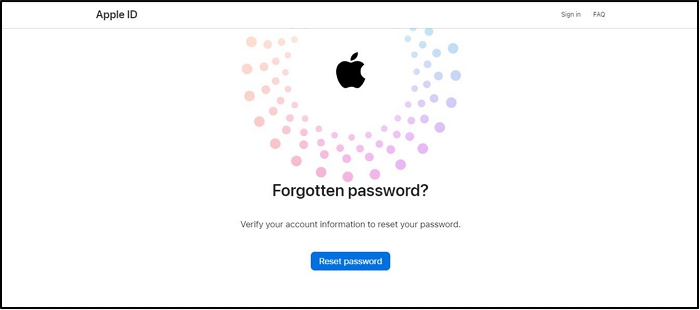
ステップ2: iCloud アカウントにリンクされている「メールアドレス」または「電話番号」を入力し、指定されたフィールドに「文字」を入力します。次に、「続行」をクリックします。
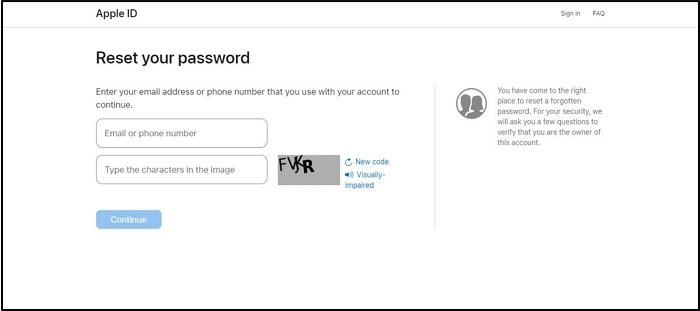
ステップ3: ここで、iPhone に表示される通知で「許可」をタップして、パスワードをリセットするためのアクセスを許可するよう求められます。ただし、iPhone はロックされているため、「iPhone にアクセスできませんか?」をクリックします。
ステップ4: 「これらのオプションのいずれも使用できませんか?」を選択します。
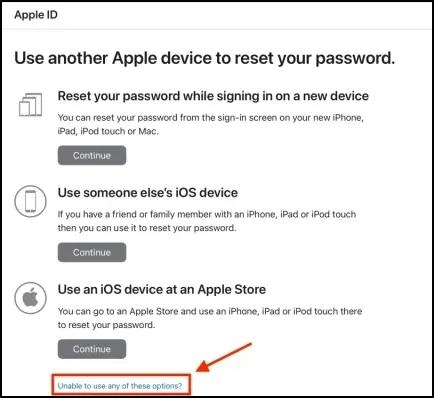
ステップ5: 「とにかく続行」をクリックします。
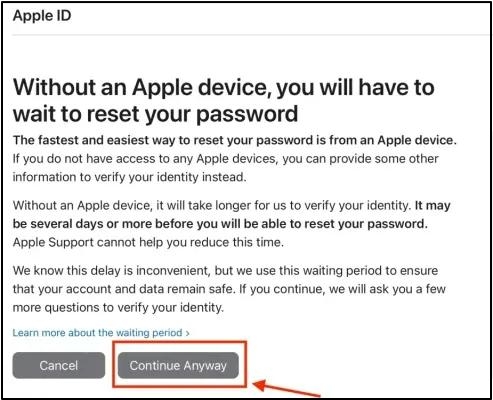
ステップ6: 次に、信頼できる電話番号を確認する必要があります。Apple ID にリンクされている電話番号を入力し、「コードを送信」をクリックしてください。
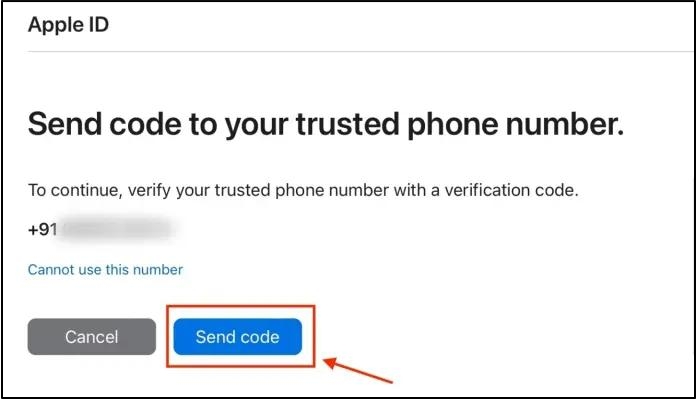
ステップ8: 次に、電話番号に送信されたコードを取得し、指定されたフィールドに入力します。次に、「続行」をクリックし、画面の指示に従ってタスクを完了します。
オプション2: Apple IDアカウントを回復する
Apple ID を思い出せない場合は、Apple ID アカウントを回復する必要があります。この操作は、次の手順で Apple ID Web サイトから実行できます。
ステップ1: ブラウザで「appleid.apple.com」を開きます。
ステップ2: 「Apple ID またはパスワードを忘れましたか?」をクリックします。
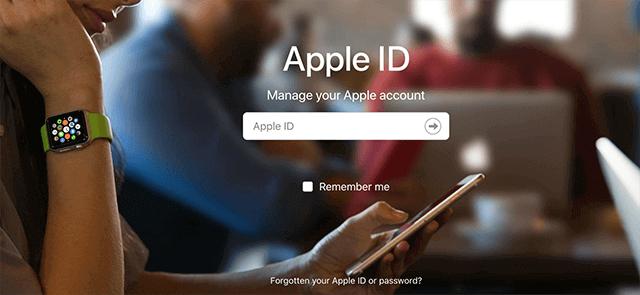
ステップ3: 新しいページに、「調べる」というリンクが表示されます。リンクをクリックして、忘れてしまった Apple ID を調べてください。
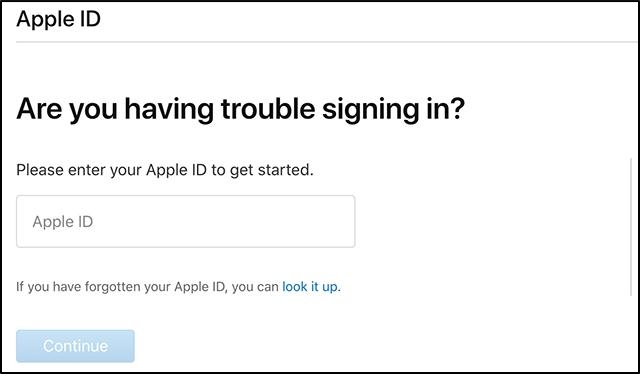
ステップ4: Apple ID に関連付けられている「名」と「姓」、およびメールアドレスを入力します。次に、「続行」をクリックします。
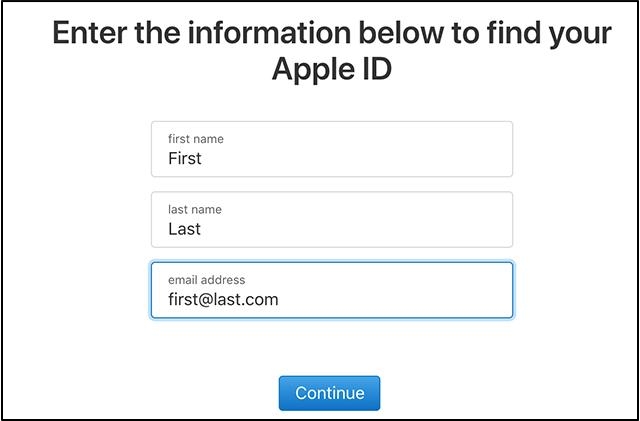
ステップ5: ウェブサイトが Apple ID を見つけるまで数分間お待ちください。その後、Apple ID アドレスを使用して、iCloud または「探す」アプリで iPhone のロックを解除できます。
結論
状況に応じて、Apple ID なしで iPhone パスコードを解除するさまざまなソリューションがあります。この記事では、iPhone で「探す」が有効になっている場合と、Apple ID の詳細を思い出せない場合のシナリオのソリューションを提供しました。したがって、iPhone の画面ロックを解除するには、状況に合ったテクニックを使用するだけです。
